
时间:2021-03-17 10:51:42 来源:www.win10xitong.com 作者:win10
小编每日都会收到很多网友来咨询各种各样的电脑系统问题,今天就有一位网友说他遇到了Win10系统电脑怎么卸载edge浏览器的情况,如果对于老鸟来说就很简单就可以处理,但是对于新手处理Win10系统电脑怎么卸载edge浏览器的问题就很难,要是你同样也被Win10系统电脑怎么卸载edge浏览器的问题所困扰,这样的步骤就可以解决:1、打开开始菜单,找到powershell。2、右击使用管理员权限打开powershell,进入蓝色命令界面就行了。我们下面一起来看看更详细的Win10系统电脑怎么卸载edge浏览器的详细解决伎俩。
推荐系统下载:系统之家Win10纯净版
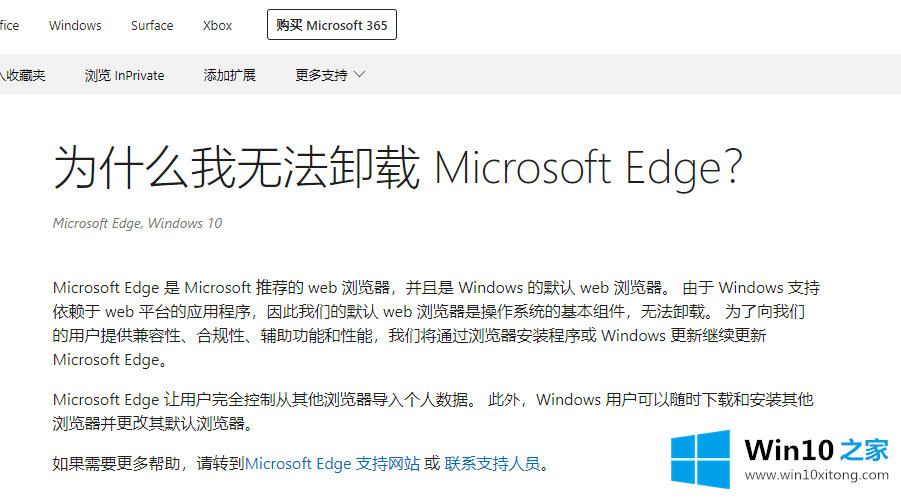
操作方法:
1.打开开始菜单并找到powershell。
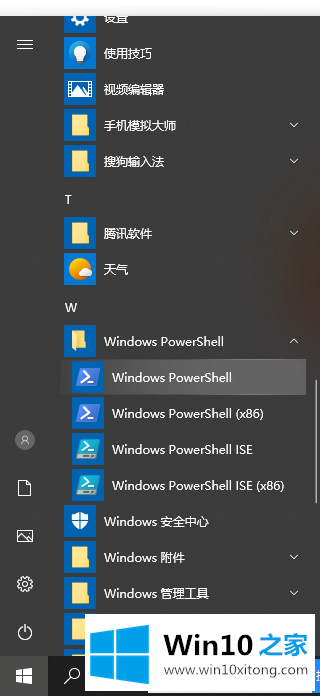
2.右键单击以管理员权限打开powershell,并进入蓝色命令界面。
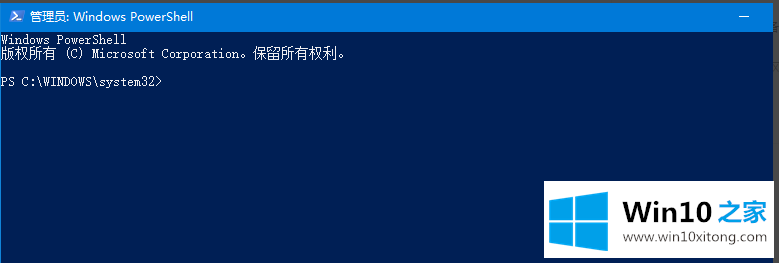
3.找到microsoft edge包,然后输入get-appxpackage *edge*。
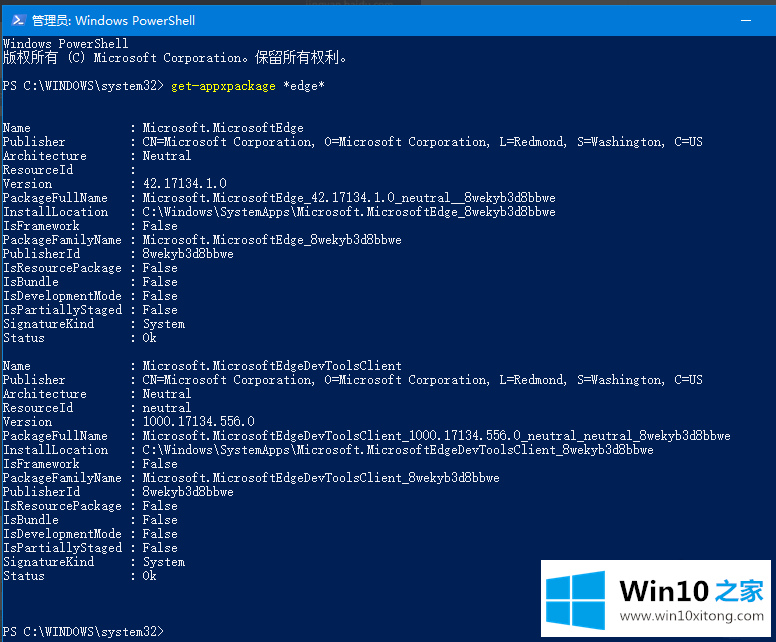
4.然后在microsoft edge包下找到packagefullname包名,如图所示。用鼠标选择并复制。
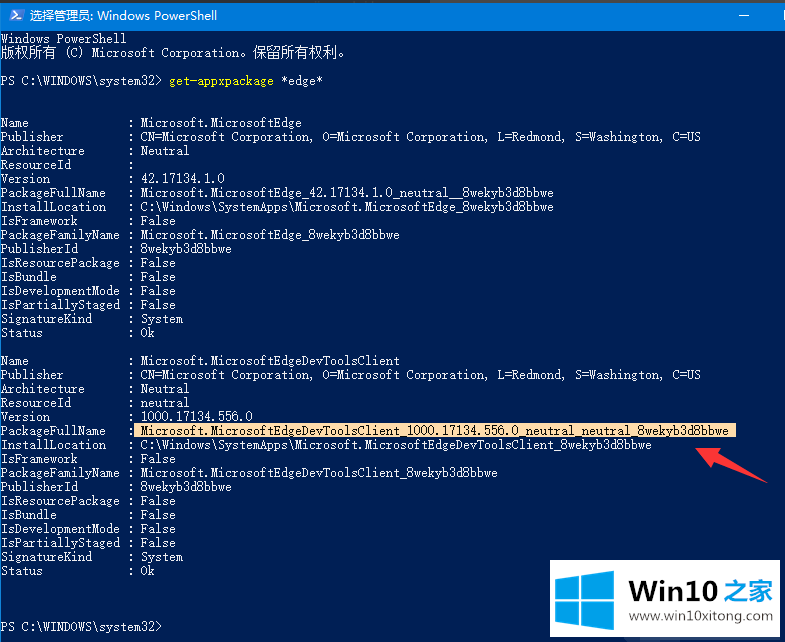
5.删除microsoft edge,然后输入命令Remove-appxpackage,后跟packagefullname包名。
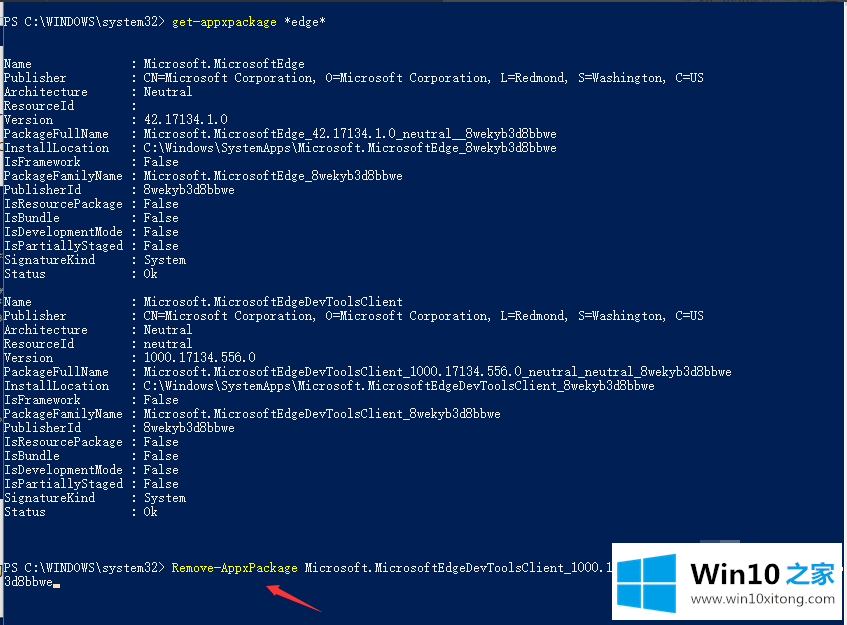
6.进入回车后,进入win10系统的microsoft edge,初始化删除操作。

7.删除成功后,将无法再次调用和使用microsoft edge。如果出现以下信息提示,说明其他用户没有卸载,需要单独执行。
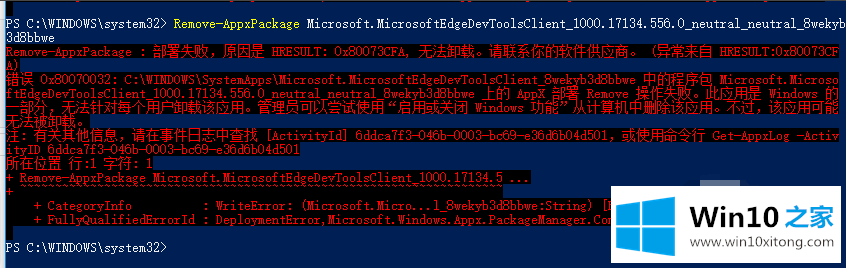
以上是微软edge卸载方法,希望对大家有帮助。
上面的文章非常详细的讲了Win10系统电脑怎么卸载edge浏览器的详细解决伎俩,如果你有更好更快的解决方法,那可以给本站留言,小编也一起来共同学习。